位置情報データを理解し管理することは、プライバシーを保護し、iPhone のセキュリティを強化するために不可欠です。信頼できるアプリやサービスとのみ位置情報を選択的に共有することで、多くのプライバシーとセキュリティのリスクを効果的に軽減できます。位置情報を頻繁に共有する iPhone ユーザーの場合は、位置情報データを確認し、必要に応じてアクセスを制限することをお勧めします。
このガイドでは、位置情報の共有を完全にオフにしたり、特定のアプリの位置情報の共有をオフにしたりなど、iPhone の位置情報の共有設定を効率的に管理する簡単な方法を学びます。早速手順を見てみましょう。
1.iPhoneの設定で位置情報の共有を無効にする
プライバシー強化に向けた旅を始めるには、次の簡単な手順に従って、iPhone 設定アプリから位置情報の共有をオフにしてください。
- iPhoneで設定アプリを 開きます。
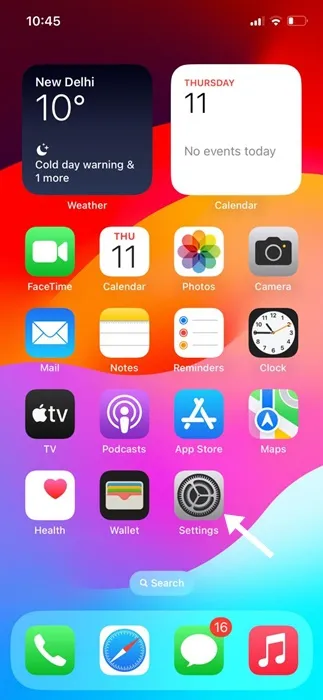
- 下にスクロールして「プライバシーとセキュリティ」をタップします。
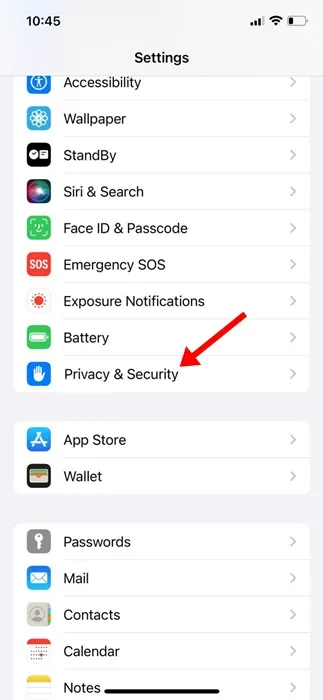
- プライバシーとセキュリティメニューに入ったら、位置情報サービス をタップします。
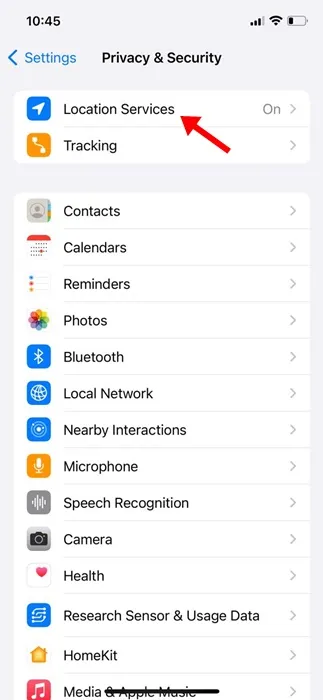
- 画面上部で、位置情報サービススイッチをオフに切り替えます。
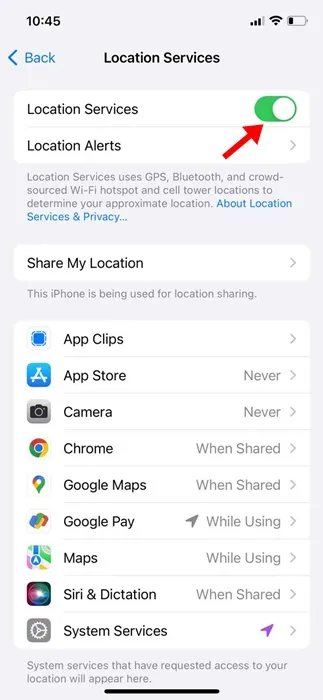
- プロンプトが表示されたら、 [オフにする] をタップして決定を確認します。
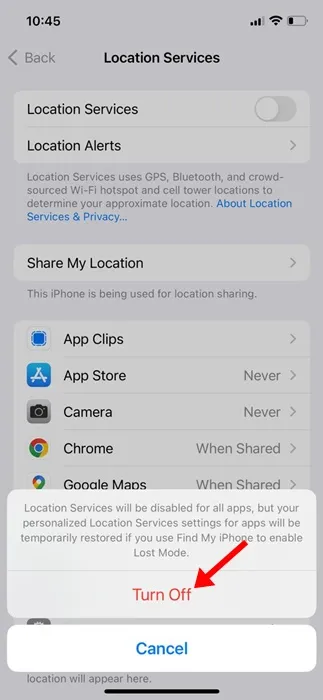
これらの手順を完了すると、デバイスの位置追跡が効果的に停止され、プライバシーが大幅に強化されます。
2.選択したアプリの位置情報共有をオフにする
一部のアプリでは位置情報の共有を有効にしたまま、他のアプリでは制限したい場合は、次の手順に従ってください。
- iPhoneで設定アプリを 開きます。
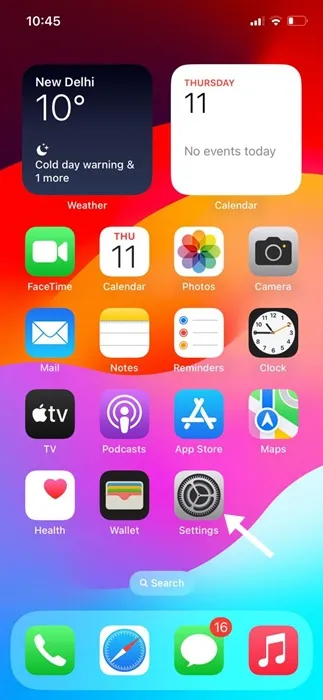
- 下にスクロールして「プライバシーとセキュリティ」を選択します。
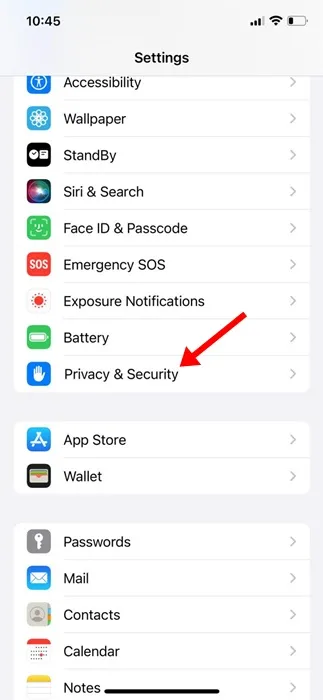
- プライバシー設定内の位置情報サービス をタップします。
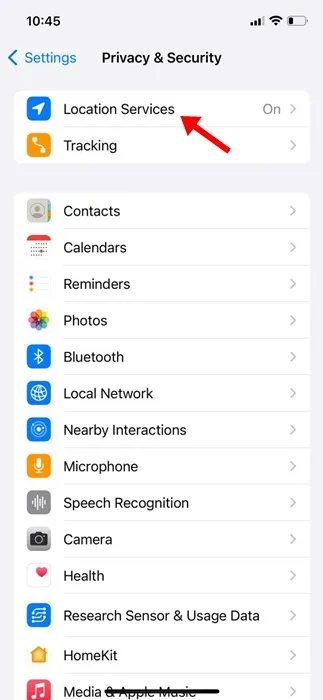
- 下にスクロールすると、位置情報へのアクセスを要求しているアプリのリストが表示されます。
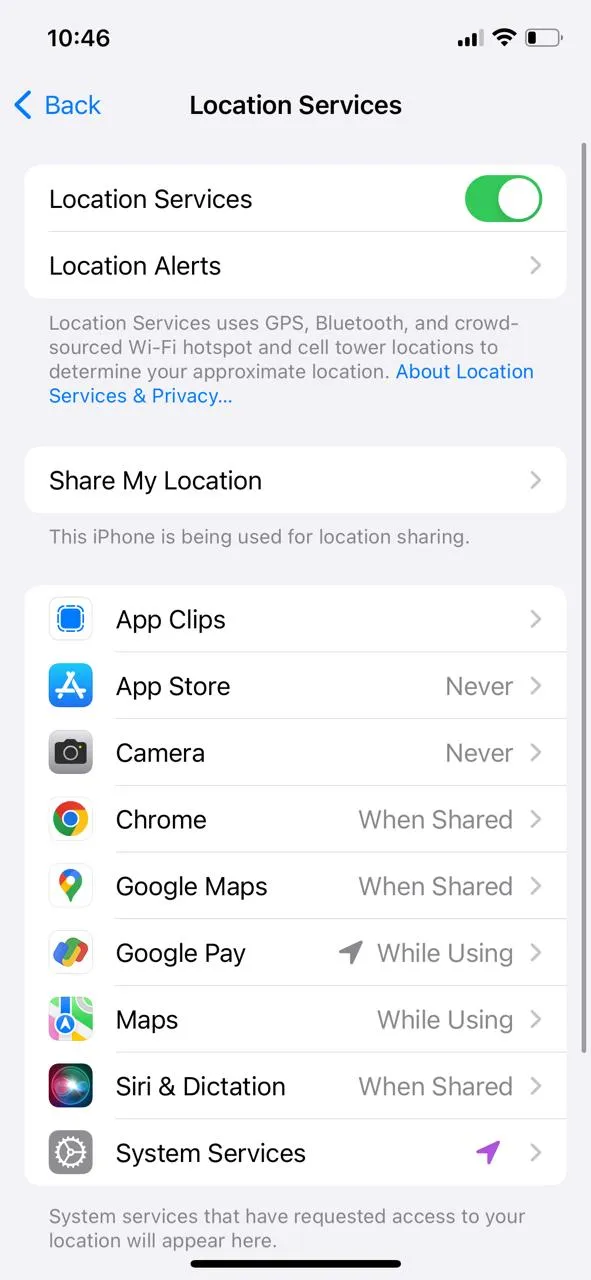
- 目的のアプリを選択し、そのアクセスを「しない」に設定すると、そのアプリによるすべての位置情報の追跡が停止します。
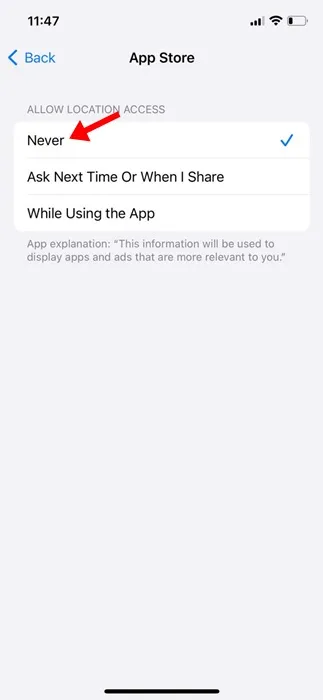
これにより、重要なアプリの位置情報共有を維持しながら、他のアプリのプライバシーを保護することができます。
3.システムサービスの位置情報アクセスを無効にする
iPhone には、さまざまなシステム機能を追跡する内部位置情報サービスが含まれています。これらのサービスの位置情報アクセスを無効にするには:
- デバイスで設定アプリ を開きます。
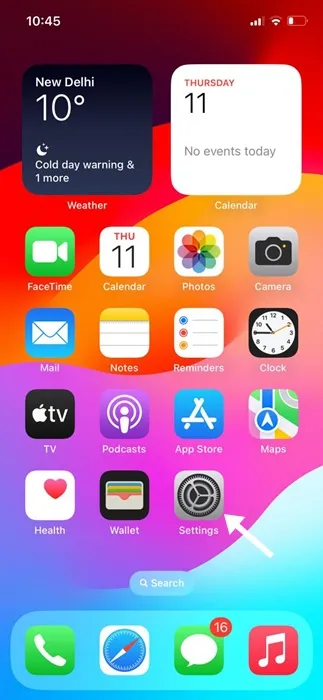
- 「プライバシーとセキュリティ」 に移動します。
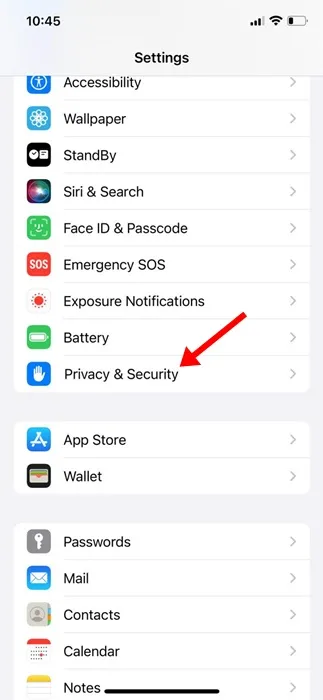
- 位置情報サービス をタップします。
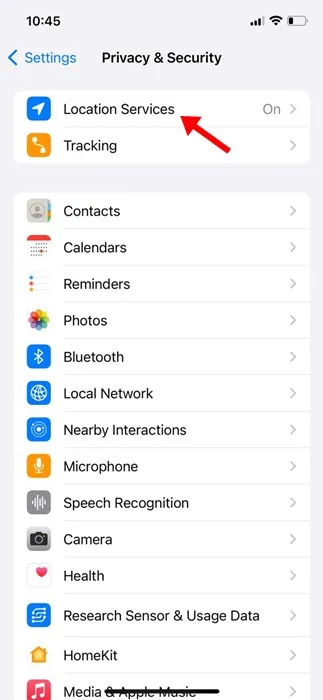
- 一番下までスクロールして、「システム サービス」を選択します。
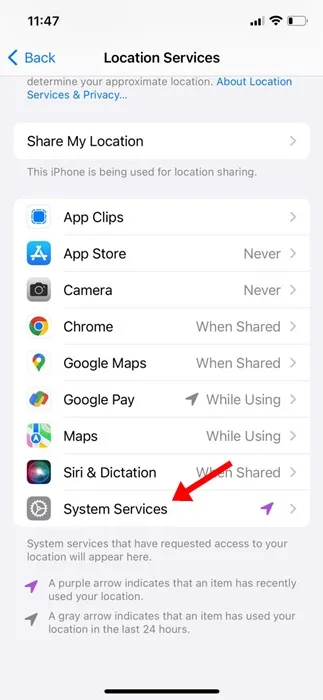
- オフにしたい各サービスの横にあるトグルスイッチを無効にします。
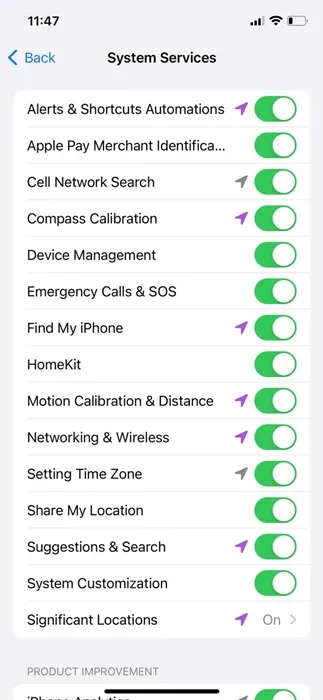
これらのサービスが位置情報データにアクセスしないようにするには、必要に応じて「オフにする」を選択して変更を確認してください。
4.iPhoneを探すで位置情報の追跡を無効にする
紛失時にデバイスの位置を特定するために不可欠な「探す」アプリには、位置情報が必要です。プライバシーを気にする場合は、次のように設定を管理できます。
- 設定アプリを 開きます。
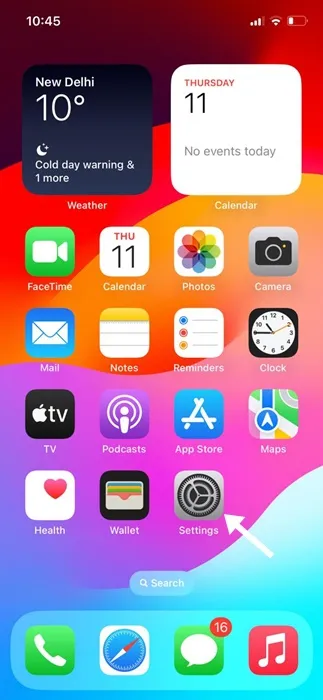
- [プライバシーとセキュリティ] までスクロールします。
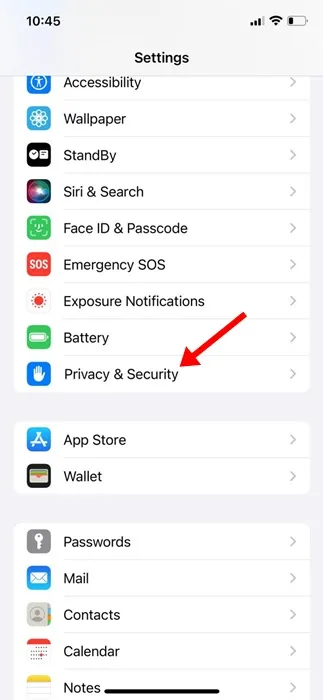
- 位置情報サービス をタップします。
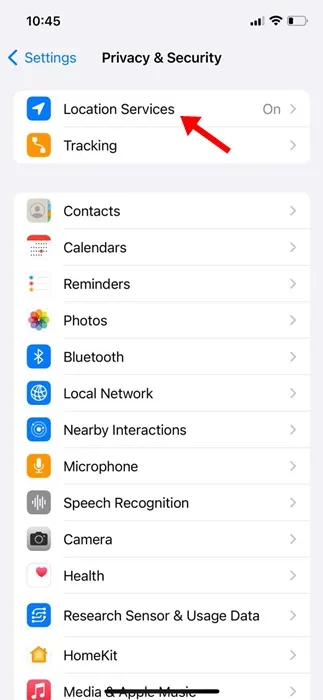
- [現在地を共有] を選択します。
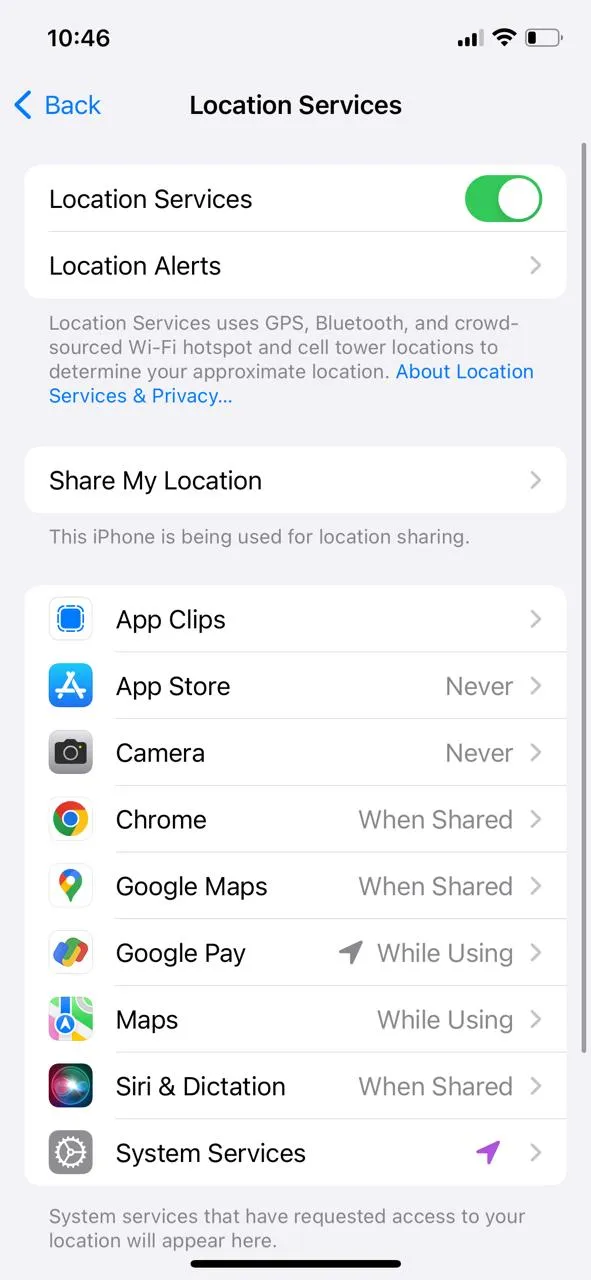
- 「iPhoneを探す」 をタップしてオフに切り替えます。
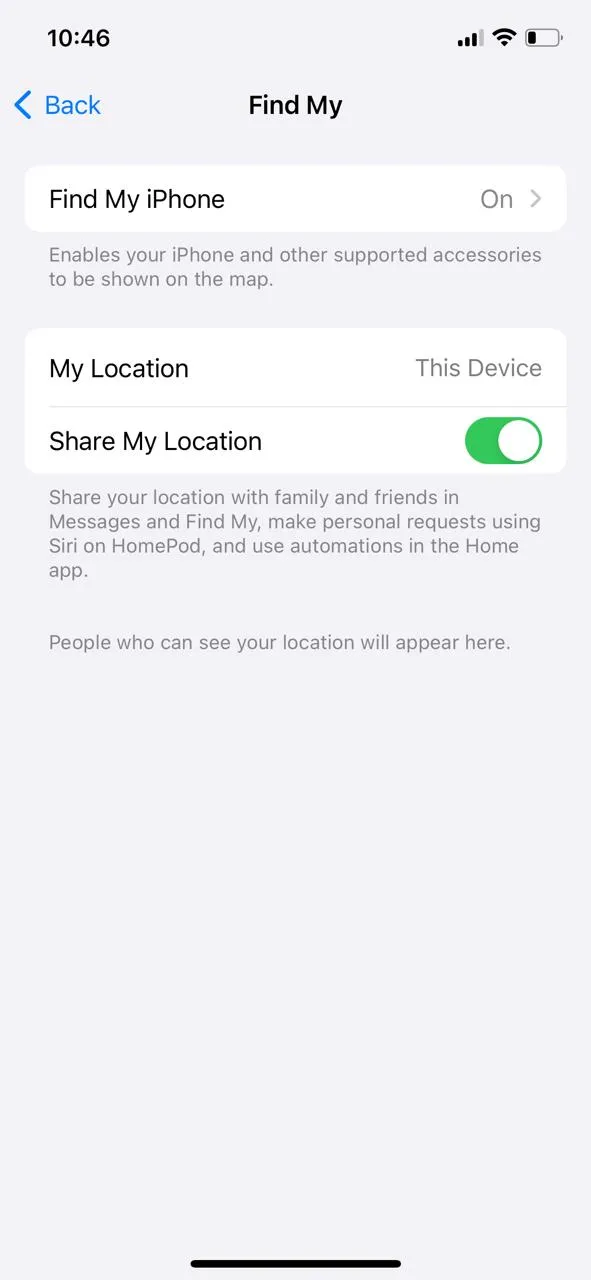
これらの手順を完了すると、「iPhone を探す」の便利な機能を引き続き利用しながら、プライバシーを再び管理できるようになります。
プライバシー設定について懸念があり、位置情報の共有をより適切に管理したい場合は、次の手順に従ってください。その他のヒントについては、お気軽にお問い合わせください。
よくある質問
1.どのアプリが自分の位置情報データを使用しているかを確認するにはどうすればよいですか?
「設定」>「プライバシーとセキュリティ」>「位置情報サービス」に移動すると、どのアプリが位置情報を使用しているかを確認できます。ここで、アプリのリストと現在の位置情報アクセス設定が表示されます。
2.位置情報サービスを無効にすると、GPS 機能に影響がありますか?
はい、位置情報サービスをオフにすると、ナビゲーションやマッピング サービスを含むすべてのアプリが位置情報データにアクセスできなくなります。GPS を使用する場合は、代わりに個々のアプリの位置情報を無効にすることを検討してください。
3.すべての位置情報ベースの機能を失うことなく、位置情報の共有をオフにできますか?
はい、位置情報サービスを完全にオフにするのではなく、特定のアプリの位置情報共有を無効にすることもできます。こうすることで、信頼するアプリの位置情報機能へのアクセスを維持できます。
コメントを残す